Eigentlich sollte der Hardware-Tausch mit der Gratis-Upgrade-Version von Windows 10 kein Problem sein. Wir haben andere Erfahrungen gemacht. Ein zweites Mal hat es dann funktioniert, wie vorgesehen. [...]
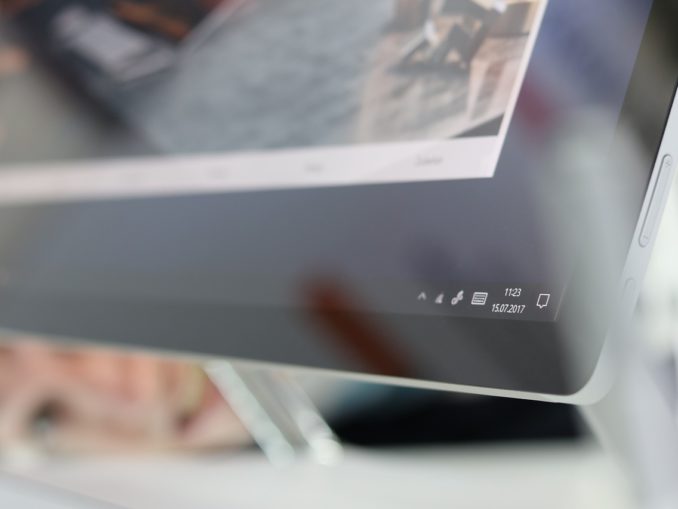
Windows 10 gratis – da haben viele Windows-7- und Windows-8.1-Nutzer nicht Nein gesagt und das Upgrade installiert. Doch die wenigsten dürften auf dem Schirm gehabt haben, dass es ein paar Einschränkungen seitens Microsoft gibt: Die Gratis-Upgrade-Version von Windows 10 ist an Ihren PC gebunden. Zumindest wenn Sie Windows 7 oder Windows 8.1 als OEM-Version mit dem Kauf eines neuen Rechners erhalten haben.
Ferner gab es von Microsoft beim Upgrade keinen Windows 10 Product Key dazu. Bei einem Hardware-Tausch führt das zur Frage: Wie reagiert Windows auf die neue Komponente? Denkt das Betriebssystem nun, dass ich es unerlaubt auf einen „neuen“ Rechner installiert habe? Wie aktiviere ich die Lizenz ohne Key? Ist meine Gratis-Lizenz jetzt futsch?
EIGENTLICH IST AUFRÜSTEN KEIN PROBLEM, ABER…
Die Kurzfassung: Nein, die Lizenz ist nicht verloren. Festplatten und RAM etwa können Sie ohne Probleme tauschen. Bei einem Mainboard- und CPU-Tausch wird es aber schwieriger. Seit dem Windows-Anniversary-Update hat Microsoft für Mainboard-Aufrüster zwar einen Rettungsanker eingebaut, der die Lizenz vor dem Verfallen bewahren soll, doch dass es in der Praxis nicht so einfach sein muss, wie in der Theorie, haben wir selbst erfahren müssen.
Ausgangslage: Für einen PC mit in die Jahre gekommener CPU haben wir uns einen neuen Prozessor samt Motherboard gekauft, da das alte die neue CPU-Technik nicht unterstützt. In dem Zuge kommt auch gleich schnelleres RAM in die Mainboard-Steckplätze. Festplatte, Gehäuse und Netzteil dürfen weiterhin ihren Dienst tun. Nach dem Einbau startet Windows zunächst, als ob nichts gewesen wäre.
Auf dem PC war vor dem Hardware–Upgrade zunächst Windows 7 64 Bit installiert, welches wir mit dem Kauf des Rechners als OEM-Version erhalten hatten. Per Gratis-Upgrade erfolgte dann der Wechsel zu Windows 10.
WINDOWS 10 (GRATIS-UPGRADE) AKTIVIEREN – NACH MAINBOARD-TAUSCH NICHT UNKRITISCH
Dann beginnt unser mehrstündiges Martyrium. Windows 10 teilt uns mit, dass diese Kopie nicht aktiviert sei. Damit hatten wir gerechnet. Schon im Vorfeld hatten wir unsere Lizenz darum an unseren Microsoft-Account gekoppelt – ein Schritt, der maximale Bequemlichkeit bei der erneuten Aktivierung von Windows 10 verspricht. Melden Sie sich dazu vor dem PC-Umbau einfach im Windows-Login-Screen mit einem Microsoft-Account (etwa @live.com) an, oder navigieren Sie zu „Start, Einstellungen, Update und Sicherheit, Aktivierung“ und fügen Sie dort Ihren Microsoft-Account hinzu. Sobald die Verknüpfung erfolgt ist, ist das ganz oben bei „Aktivierung“ vermerkt.
An der Stelle steht nach unserem Mainboardwechsel auch die Fehlermeldung: 0x803f7001 – „Dieser Fehler bedeutet, dass für Ihren PC keine gültige Windows-Lizenz vorgefunden wurde.“ Windows konnte also nicht aktiviert werden. Darunter bietet uns Microsoft einen Link auf den Shop an, um die Lizenz für teuer Geld erneut zu kaufen.
„PROBLEMBEHANDLUNG“ SOLLTE DIE AKTIVIERUNG MÖGLICH MACHEN
Wir klicken da lieber auf „Problembehandlung“ ganz unten im selben Fenster. Diese Option ist nur als Admin wählbar. Nach kurzer Zeit können wir dann die folgende Option auswählen: „Ich habe kürzlich die Gerätehardware geändert“. Nun müssen wir Benutzername und Kennwort unseres Microsoft-Accounts eingeben und sollen eine Liste präsentiert bekommen mit allen Geräten, mit denen unsere Windows-10-Lizenz verknüpft ist. In der Theorie wählt man danach den Rechner mit der neuen Hardware und sagt: „Dies ist das aktuell verwendete Gerät“ – fertig.
Problem: In unserem Fall wurde nicht ein einziger Rechner angezeigt. Die Liste war leer. Das passiert, wenn Sie sich mit einem anderen Microsoft-Account eingeloggt haben – doch wir hatten den korrekten Account gewählt, mit dem auch unsere Windows-Lizenz verknüpft war. Weitere Fehlerquellen laut Microsoft, die für eine leere Liste sprechen können, konnten wir schnell als nicht zutreffend abhaken:
• Die Windows-Edition auf dem Gerät stimmt nicht mit der Windows-Edition überein, die mit Ihrer digitalen Lizenz verknüpft wurde. – Sprich: Sie haben eine 32-Bit-Version von Windows 10 installiert, aber eine 64-Bit-Lizenz.
• Der Typ des Geräts, das Sie aktivieren, entspricht nicht dem Typ des Geräts, das Sie mit Ihrer digitalen Lizenz verknüpft haben. – In unserem Fall ist es aber der gleiche Rechner, nur eben mit neuem Mainboard.
• Windows wurde auf Ihrem Gerät nie aktiviert. – Natürlich lief Windows schon auf unserem Gerät!
• Die maximale Anzahl an Windows-Reaktivierungen auf dem Gerät wurde erreicht. – Wir haben Windows 10 seit dem Upgrade einmal neu installiert.
• Ihr Gerät verfügt über mehr als einen Administrator, und Windows wurde bereits von einem anderen Administrator reaktiviert. – Nope, nur ein Admin und noch nicht aktiviert.
• Ihr Gerät wird von Ihrer Organisation verwaltet, und die Option zum Reaktivieren von Windows ist nicht verfügbar. Wenden Sie sich an einen Supportmitarbeiter in Ihrer Organisation, um Unterstützung bei der Reaktivierung zu erhalten. – Es handelt sich um einen Privat-Rechner.
Auch eine Neu-Installation von Windows konnte das Problem nicht beheben.
NOCH MEHR WEGE ZUR WINDOWS-10-AKTIVIERUNG
Schließlich versuchen wir die Aktivierung per Telefon – in Windows 7 noch probates Mittel, in Windows 10 aber gut versteckt. Das Drücken der Windowstaste + R und die Eingabe von slui 4 sollte eigentlich die Telefon-Aktivierung auf den Plan rufen. Doch Fehlanzeige – in unserer Installation von Windows 10 passiert gar nichts. Es gibt noch ein paar weitere clevere Tricks, die zur erfolgreichen Aktivierung verhelfen sollen. Doch keiner fruchtet.
WAS SAGT DER SUPPORT?
Wir wenden uns an den Support, der per Telefon und Chat zur Verfügung steht. Der ist bemüht und freundlich, stellt uns auch keine dämlichen Fragen à la „Haben Sie Ihren PC eingeschaltet?“
Doch helfen kann er uns auch nicht. Aber uns wird eine interessante Option angeboten: Wenn wir den Kaufbeleg des Mainboards hätten (haben wir!) und einen älteren, gültigen Windows-Key (ja, aber wo haben wir den abgelegt?), dann könne man etwas machen. Das klingt nach kulanter Lösung. Doch mangels Windows-Key wird daraus nichts. Sollten wir den finden, sollen wir uns einfach wieder melden.
PRODUCT KEY ÄNDERN HILFT
Einen durchkämmten Dachboden später halten wir den OEM-Key von Windows 7 in unseren Händen. Doch statt den Support zu kontaktieren, öffnen wir noch einmal „Start, Einstellungen, Update und Sicherheit, Aktivierung“ und geben den Key in das Feld „Product Key ändern“ neben dem Link zum Microsoft-Shop ein. Es funktioniert. Windows 10 hat sich aktiviert. Das Vorgehen sollte natürlich auch mit einem Windows-8-Key funktionieren.
Sollten Sie auch vor einem Mainboard-Tausch stehen, legen Sie sich für den Fall der Fälle schon einmal den Windows-Key zurecht und auch den Kaufbeleg des Mainboards. Ferner sollten Sie das Update auf die Anniversary-Version von Windows machen und Ihre Lizenz mit dem Microsoft-Konto verknüpfen.
UPDATE: ES GEHT AUCH OHNE PROBLEME
Ein paar Tage später rüsten wir einen anderen PC mit neuem Mainboard und neuer CPU auf. Auch auf diesem Rechner ist Windows 10 installiert, das ein Upgrade von Windows 7 OEM war, welches mit dem PC mitgeliefert wurde. Wir gehen genauso vor wie im obigen Beispiel. Keine Probleme.
Wie Ihr Windows 10 auf einen Mainboard-Tausch reagieren wird, hängt von vielen Faktoren ab. Bereiten Sie sich auf das Schlimmste vor (Windows-Key bereitlegen, Lizenz mit Microsoft-Account verknüpfen, Backup machen, Kaufbeleg des Mainboards suchen) und hoffen Sie auf das Beste!
Dieser Artikel wurde zuletzt im April 2018 aktualisiert. Änderungen: Leichte Anpassungen im Text, die den Lesefluss und die Übersicht optimieren sollen. Ferner der Hinweis, das auch die Eingabe des Windows-8-Keys zum Erfolg führen sollte.
*Benjamin Schischka ist seit 2008 Teil der PC-Welt-Redaktion und schreibt am liebsten über Smartphones, Social Media, Sicherheit & Spiele.










Be the first to comment